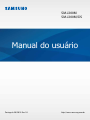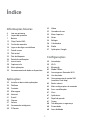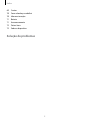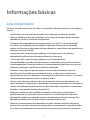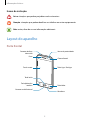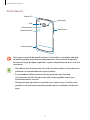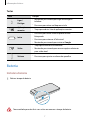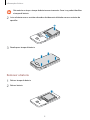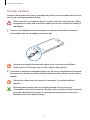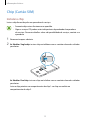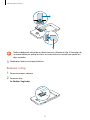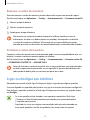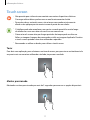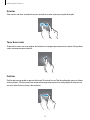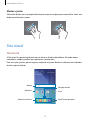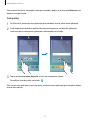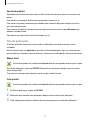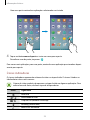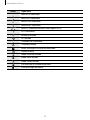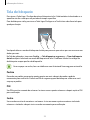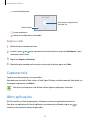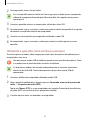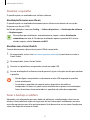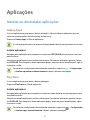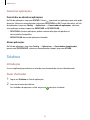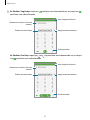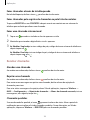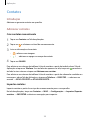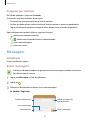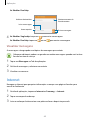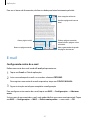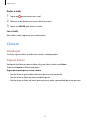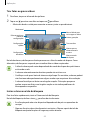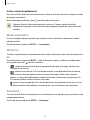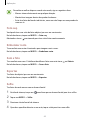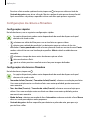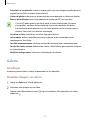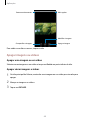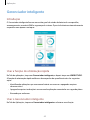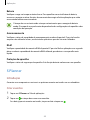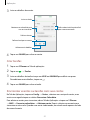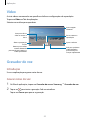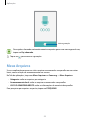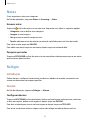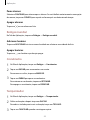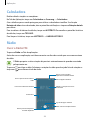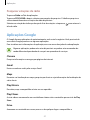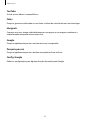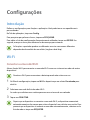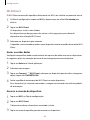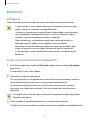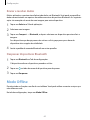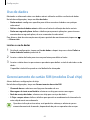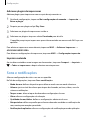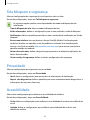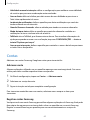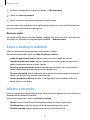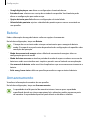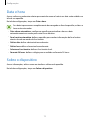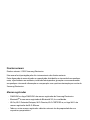Samsung SM-J200M/DS Manual do usuário
- Categoria
- Smartphones
- Tipo
- Manual do usuário
Este manual também é adequado para

2
Índice
Informações básicas
4 Leia-me primeiro
5 Layout do aparelho
7 Bateria
12 Chip (Cartão SIM)
15 Cartão de memória
16 Ligar ou desligar seu telefone
17 Touch screen
19 Tela inicial
25 Tela de bloqueio
26 Painel de notificações
27 Inserir texto
28 Capturar tela
28 Abrir aplicações
29 Gerenciamento de dados e dispositivo
Aplicações
33 Instalar ou desinstalar aplicações
34 Telefone
38 Contatos
39 Mensagem
40 Internet
41 E-mail
42 Câmera
47 Galeria
49 Gerenciador inteligente
50 S Planner
52 Vídeo
52 Gravador de voz
53 Meus Arquivos
54 Notas
54 Relógio
56 Calculadora
56 Rádio
57 Aplicações Google
Configurações
59 Introdução
59 Wi-Fi
61 Bluetooth
62 Modo Offline
63 Ancoragem e Roteador Wi-Fi
64 Uso de dados
64 Gerenciamento de cartão SIM
(modelos Dual chip)
65 Redes móveis
65 Mais configurações de conexão
66 Sons e notificações
67 Visor
67 Aplicativos
67 Papel de parede
67 Temas
68 Tela bloqueio e segurança
68 Privacidade
68 Acessibilidade

4
Informações básicas
Leia-me primeiro
Por favor, leia este manual antes de utilizar seu aparelho de forma a garantir um uso seguro e
correto.
•
As descrições nesse manual são baseadas nas configurações padrão do aparelho.
•
Alguns conteúdos podem estar diferentes em seu dispositivo dependendo da região,
provedor de serviços ou software do dispositivo.
•
Conteúdos (de alta qualidade) que requerem altos usos da CPU e da memória RAM
irão afetar o desempenho geral do aparelho. Aplicações relacionadas ao conteúdo
podem não funcionar adequadamente dependendo das especificações do aparelho e do
ambiente em que é utilizado.
•
A Samsung não é responsável por problemas no funcionamento causados por
aplicações de qualquer outro fornecedor diferente da Samsung.
•
A Samsung não é responsável por problemas no funcionamento ou
incompatibilidades causadas pela alteração das configurações por parte do usuário no
sistema operacional. Tentar personalizar o sistema operacional pode fazer com que seu
telefone ou aplicações não funcionem de forma adequada.
•
Softwares, sons, papéis de parede, imagens e outras mídias fornecidas com este
aparelho estão licenciados para uso limitado. Extrair e utilizar estes materiais para
comercialização ou outros propósitos são infrações à lei dos direitos autorais. Os usuários
são inteiramente responsáveis pelo uso ilegal de mídia.
•
Podem existir cobranças adicionais de acesso referentes à transmissão de dados, tais
como mensagens, transferências e downloads, sincronização automática ou utilização de
serviços de localização dependendo do seu plano de dados. Para grandes transferências
de dados, é recomendável utilizar a função Wi-Fi.
•
Aplicações padrão que vão instaladas no aparelho estão sujeitas a atualizações e
podem deixar de ser suportadas sem aviso prévio. Se você tiver dúvidas sobre uma
aplicação fornecida com o aparelho, contate o atendimento ao cliente Samsung. Para
aplicações instaladas pelo usuário, contate as operadoras de serviço.
•
Alterar o sistema operacional do aparelho ou instalar softwares de fontes não oficiais
pode resultar em mau funcionamento do aparelho e corrompimento ou perda de dados.
Essas ações são violações do seu contrato de licença Samsung e irá anular sua garantia.

Informações básicas
5
Ícones de instrução
Aviso: situações que podem prejudicar você ou terceiros.
Atenção: situações que podem danificar seu telefone ou outro equipamento.
Nota: notas, dicas de uso ou informações adicionais.
Layout do aparelho
Parte frontal
Microfone
Touch screen
Câmera frontal
Conector do fone
de ouvido
Conector multifuncional
Tecla Início
Tecla Aplicações
recentes
Tecla Ligar / Desligar
Fone
Tecla Voltar
Sensor de proximidade

Informações básicas
6
Parte traseira
Tecla Volume
Alto-falante
Câmera traseira
Flash
Antena principal
Antena GPS
Tampa da bateria
Evite expor o conector do aparelho à água. Se ele molhar, o microfone embutido
do aparelho poderá não funcionar adequadamente. Se o conector do aparelho
for exposto à água, desligue o aparelho e seque-o completamente antes de usá-lo
novamente.
•
Não cubra a área da antena com suas mãos ou outros objetos. Isto pode causar
problemas de conectividade ou esgotar a bateria.
•
É recomendável utilizar protetores de tela aprovados pela Samsung.
Usar protetores de tela não aprovados pela Samsung podem causar mau
funcionamento dos sensores.
•
Não permita que água entre em contato com o touch screen. O touch screen
poderá ter um mau funcionamento quando exposto a condições úmidas ou à
água.

Informações básicas
7
Teclas
Tecla Função
Ligar /
Desligar
•
Mantenha pressionada para ligar ou desligar o
telefone.
•
Pressione para ativar ou bloquear a tela.
Aplicações
recentes
•
Toque para abrir a lista de aplicações recentes.
Início
•
Pressione para ativar a tela enquanto estiver
bloqueada.
•
Pressione para retornar à Tela inicial.
•
Mantenha pressionada para iniciar o
Google
.
Voltar
•
Toque para retornar à tela anterior.
•
Mantenha pressionado para acessar opções adicionais
para a tela atual.
Volume
•
Pressione para ajustar o volume do aparelho.
Bateria
Instalar a bateria
1
Retire a tampa da bateria.
Tome cuidado para não ferir suas unhas ao remover a tampa da bateria.

Informações básicas
8
Não entorte ou torça a tampa da bateria excessivamente. Fazer isso, poderá danificar
a tampa da bateria.
2
Insira a bateria com os contatos dourados devidamente alinhados com os contatos do
aparelho.
1
2
3
Recoloque a tampa da bateria.
Remover a bateria
1
Retire a tampa da bateria.
2
Retire a bateria.

Informações básicas
9
Carregar a bateria
Carregue a bateria antes de utilizar o aparelho pela primeira vez ou quando a bateria estiver
sem uso por um longo período de tempo.
Utilize somente os carregadores, baterias e cabos aprovados pela Samsung. Utilizar
carregadores ou cabos não autorizados pode causar estouro na bateria ou danificar
seu telefone.
1
Conecte a extremidade menor do carregador no conector do aparelho e conecte a
extremidade maior do carregador em uma tomada.
Conectar o carregador incorretamente pode causar sérios danos ao telefone.
Qualquer dano causado por mau uso não é coberto pela garantia.
2
Desconecte o aparelho do carregador depois que ele estiver completamente carregado.
Primeiro retire o cabo do conector multifuncional do aparelho e depois, desconecte da
tomada.
Não remova a bateria antes de remover o carregador. Isso poderá danificar o
aparelho.
Para economizar energia, retire o carregador quando não estiver em uso.
O carregador não possui tecla de liga e desliga, então você deve retirá-lo da tomada
para evitar desperdício de energia. O carregador deve permanecer na tomada e
facilmente acessível enquanto carrega.

Informações básicas
10
Verificar o tempo restante da bateria
Na Tela inicial e toque em
Aplicativos
→
Config.
→
Bateria
.
O tempo real de carregamento pode variar dependendo do status do seu aparelho
e das condições do carregamento. O tempo restante do carregamento pode não ser
exibido quando você carrega o aparelho em ambientes muito quentes ou muito frios.
Reduzir o consumo da bateria
Seu telefone oferece várias opções que ajudam a economizar bateria.
•
Otimize seu aparelho utilizando o Gerenciador inteligente.
•
Quando não estiver utilizando o aparelho, altere para o modo de bloqueio ao
pressionar a Tecla Ligar/Desligar.
•
Ative o Modo de baixo consumo.
•
Feche aplicações desnecessárias.
•
Desative a função Bluetooth quando não estiver em uso.
•
Desative a função Wi-Fi quando não estiver em uso.
•
Desative a sincronização automática das aplicações.
•
Diminua o tempo da luz de fundo.
•
Diminua o brilho da tela.
Dicas e precauções do carregamento da bateria
•
Quando o nível da bateria estiver fraco, o ícone da bateria aparecerá vazio.
•
Se a bateria estiver completamente descarregada, você não conseguirá ligar o
aparelho, mesmo que o carregador de bateria esteja conectado. Espere a bateria carregar
por alguns minutos antes de tentar ligar o aparelho.
•
Se utilizar várias aplicações ao mesmo tempo, tais como aplicações de rede ou
aplicações que precisem da conexão de outro aparelho, a bateria descarregará
rapidamente. Para evitar desconexão da rede ou esgotar a bateria durante uma
transferência de dados, use sempre essas aplicações depois de carregar completamente
a bateria.
•
Usar uma fonte de energia diferente do carregador USB, por exemplo um computador,
pode resultar em lentidão ao carregar a bateria devido à corrente elétrica ser mais fraca.

Informações básicas
11
•
O telefone pode ser utilizado enquanto carrega, porém pode levar mais tempo para
carregar a bateria completamente.
•
Se o aparelho receber uma fonte de alimentação instável enquanto carrega, o touch
screen pode não funcionar. Se isto acontecer, desconecte o carregador.
•
O aparelho pode aquecer-se enquanto carrega. Isto é normal e não deve afetar a
vida útil ou desempenho de seu telefone. Se a bateria aquecer mais do que o normal, o
carregador pode parar de funcionar.
•
Se o seu telefone não carregar adequadamente, leve para uma Autorizada Samsung.
Modo de Economia de energia
Economize a energia da bateria ao limitar as funções do telefone.
Na Tela inicial, toque em
Aplicativos
→
Config.
→
Bateria
→
Modo de economia de
energia
, e depois toque o seletor para ativá-lo.
Para ativar este modo automaticamente quando a energia restante da bateria alcançar o nível
predefinido, toque em
Iniciar econ. de energia
e selecione uma opção.
Modo de baixo consumo
Use esse modo para prolongar a bateria do telefone. No Modo de baixo consumo, o telefone
executará as seguintes opções:
•
Restringir as aplicações disponíveis somente para aplicações essenciais.
•
Desativar a conexão de dados móveis quando a tela é desativada.
•
Desativar as funções Wi-Fi e Bluetooth.
Na Tela inicial, toque em
Aplicativos
→
Config.
→
Bateria
→
Modo de baixo consumo
, e
depois toque o seletor Desativado para ativá-lo.
Para desativar a função, toque em
MAIS
→
Desativar o Modo baixo consumo.
O tempo de uso restante exibe o tempo que falta para a bateria se esgotar. O tempo
de uso pode variar dependendo das configurações e condições de uso de seu
aparelho.

Informações básicas
12
Chip (Cartão SIM)
Instalar o chip
Insira o chip fornecido pela sua operadora de serviços.
•
Somente chips micro funcionam no aparelho.
•
Alguns serviços LTE podem estar indisponíveis dependendo da operadora
de serviços. Para mais detalhes sobre a disponibilidade de serviços, contate sua
operadora.
1
Remova a tampa e a bateria.
2
►
Modelos Single chip: insira o chip no telefone com os contatos dourados voltados
para baixo.
►
Modelos Dual chip: insira os chips no telefone com os contatos dourados voltados
para baixo.
Insira o chip primário no compartimento do chip 1 e o chip secundário no
compartimento do chip 2.

Informações básicas
13
2
1
Tenha cuidado para não perder ou deixar terceiros utilizarem o chip. A Samsung não
se responsabiliza por quaisquer danos ou inconveniências causados por perdas ou
chips roubados.
3
Recoloque a bateria e a tampa da bateria.
Remover o chip
1
Remova a tampa e a bateria.
2
Remova o chip.
►
Modelos Single chip:

Informações básicas
14
►
Modelos Dual chip:
Usando dois chips (Modelos Dual chip)
Ao inserir dois chips, você poderá ter dois números de telefone ou operadoras de serviços em
um único aparelho.
Ativar os chips
Na tela inicial, toque em
Aplicativos
→
Config.
→
Gerenciamento de cartão SIM
. Selecione
um chip e toque no seletor Desativado para ativá-lo.
Alterar o nome e os ícones exibidos para os chips
Na tela inicial, toque em
Aplicativos
→
Config.
→
Gerenciamento de cartão SIM
. Selecione
um chip e toque em
Nome
ou
Ícone
. Defina um nome e um ícone para cada chip.
Alternar os chips
Quando dois chips estão ativos, os ícones de seleção de chip aparecem na área de trabalho
do painel de notificações. Abra o painel de notificações e depois selecione um chip.
Alternar o serviço de dados entre os chips (modelos Dual chip)
Mudar o chip na Rede de serviço de dados
Na tela inicial, toque em
Aplicativos
→
Config.
→
Gerenciamento de cartão SIM
→
Rede
de serviço de dados e altere do chip 1 para o chip 2.
Mudar a Seleção de banda
Na tela inicial, toque em
Aplicativos
→
Config.
→
Redes móveis
→
Seleção de banda e
altere para LTE/WCDMA/GSM. Leia os avisos e toque em OK.

Informações básicas
15
Cartão de memória
Instalar um cartão de memória
Seu telefone aceita cartões de memória com capacidade máxima de 128 GB. Dependendo do
fabricante e do tipo do cartão.
•
Alguns cartões de memória podem não ser compatíveis com seu aparelho.
Utilizar um cartão de memória incompatível pode danificar o aparelho, o cartão de
memória ou corromper os dados armazenados nele.
•
Tenha cuidado, insira o cartão de memória com o lado correto.
•
O telefone suporta apenas sistemas de arquivo FAT para cartões de memória.
Ao inserir um cartão com uma estrutura de arquivo diferente, seu aparelho irá
solicitar que o cartão de memória seja formatado.
•
Excluir e gravar frequentemente diminuirá o tempo de vida útil do cartão de
memória.
•
Ao inserir um cartão de memória em seu aparelho, o diretório dele será exibido na
pasta
Meus Arquivos
→
Cartão SD
.
1
Retire a tampa da bateria.
2
Insira um cartão de memória com os contatos dourados virados para baixo.
3
Recoloque a tampa da bateria.

Informações básicas
16
Remover o cartão de memória
Antes de remover o cartão de memória, primeiro desinstale-o para uma remoção segura.
Na tela inicial, toque em
Aplicativos
→
Config.
→
Armazenamento
→
Desmontar cartão SD.
1
Retire a tampa da bateria.
2
Retire o cartão de memória.
3
Recoloque a tampa da bateria.
Não remova um cartão de memória enquanto o telefone transfere ou acessa
informações. Ao fazer isso, dados podem ser perdidos, corrompidos ou danificar
o cartão de memória ou telefone. A Samsung não se responsabiliza por perdas
causadas por mau uso de cartões de memória danificados, incluindo perda de dados.
Formatar o cartão de memória
Formatar o cartão de memória em um computador pode causar incompatibilidade com seu
telefone. Formate o cartão de memória apenas no telefone.
Na Tela inicial, toque em
Aplicativos
→
Config.
→
Armazenamento
→
Formatar cartão SD
→
FORMATAR O CARTÃO SD
→
APAGAR TUDO
.
Antes de formatar o cartão de memória, não se esqueça de fazer uma cópia de todos
os dados importantes armazenados em seu aparelho. A garantia do fabricante não
cobre perda de dados pelo uso incorreto por parte do usuário.
Ligar ou desligar seu telefone
Mantenha pressionada a Tecla Ligar/Desligar por alguns segundos para ligar o aparelho.
Se estiver ligando seu aparelho pela primeira vez, siga as instruções na tela para configurá-lo.
Para desligar o aparelho, mantenha a Tecla Ligar/Desligar pressionada e, em seguida, toque
em
Desligar
.
•
Se o seu aparelho estiver travado e sem operação, mantenha a Tecla Ligar
/ Desligar e a Tecla Volume para baixo pressionadas por aproximadamente
7 segundos para reiniciar.
•
Siga todos os avisos e instruções recomendadas pelo pessoal autorizado em
áreas onde aparelhos sem fio são proibidos, tais como aviões e hospitais.

Informações básicas
17
Touch screen
•
Não permita que a tela entre em contato com outros dispositivos elétricos.
Descargas eletrostáticas podem causar mau funcionamento da tela.
•
Para evitar danos ao touch screen, não o toque com nenhum instrumento
afiado e não aplique pressão excessiva com a ponta de seus dedos.
•
O telefone pode não reconhecer seus gestos se você executá-los muito longe
do telefone ou usar acessórios de cores escuras como luvas.
•
Deixar o touch screen ativo por longos períodos de tempo pode resultar em
falhas na imagem (imagem desvanecendo na tela) ou imagem duplicada. Desative
o touch screen quando não estiver utilizando o aparelho.
•
Recomenda-se utilizar os dedos para utilizar o touch screen.
Tocar
Para abrir uma aplicação, para selecionar um item do menu, para pressionar um botão na tela
ou para inserir um caractere utilizando o teclado, toque com um dedo.
Manter pressionado
Mantenha um item pressionado por mais de 2 segundos para acessar as opções disponíveis.

Informações básicas
18
Arrastar
Para mover um item, mantenha-o pressionado e arraste-o para a posição desejada.
Tocar duas vezes
Toque duas vezes em uma página da Internet ou imagem para aumentar o zoom. Toque duas
vezes novamente para retornar.
Deslizar
Deslize para a esquerda ou para a direita na Tela inicial ou na Tela de aplicações para visualizar
outros painéis. Deslize para cima ou para baixo para percorrer em uma página da internet ou
em uma lista de itens como a de contatos.

Informações básicas
19
Afastar e juntar
Afaste dois dedos em uma página da Internet, mapa ou imagem para aumentá-la. Junte seus
dedos para diminuir o zoom.
Tela inicial
Tela inicial
A Tela inicial é o ponto inicial para acessar todas as funções do telefone. Ela exibe ícones
indicadores, widgets, atalhos para aplicações e muito mais.
Para ver outros painéis, percorra para a esquerda ou para a direita ou selecione um indicador
de tela na parte inferior.
Widget
Aplicativo
Pasta
Indicador de tela
Aplicativos favoritos
Ícone Tela de aplicações

Informações básicas
20
Opções da Tela inicial
Na Tela inicial, mantenha uma área vazia pressionada ou junte seus dedos na tela para
acessar as opções disponíveis. Você pode personalizar a Tela inicial ao adicionar, excluir ou
reorganizar painéis. Você também pode definir o papel de parede da Tela inicial, adicionar
widgets e muito mais.
•
Papéis de parede:
altera as configurações do papel de parede para a Tela inicial e de
bloqueio.
•
Widgets:
adiciona widgets à tela inicial. Widgets são pequenas aplicações que iniciam
funções específicas para fornecer informações e um acesso conveniente na sua Tela
inicial.
Adicionar itens
Mantenha pressionada uma aplicação ou uma pasta da Tela de aplicações e depois arraste
para a tela inicial.
Para adicionar widgets, mantenha pressionada uma área vazia na tela inicial e toque em
Widgets
, mantenha um widget pressionado e depois arraste-o para a Tela inicial.
Mover e remover um item
Mantenha pressionado um item da Tela inicial e depois o arraste para um novo local.
Para mover o item para outro painel, arraste-o para a lateral da tela.
Você também pode mover aplicações frequentemente utilizadas para a área de atalhos na
parte inferior da Tela inicial.
A página está carregando...
A página está carregando...
A página está carregando...
A página está carregando...
A página está carregando...
A página está carregando...
A página está carregando...
A página está carregando...
A página está carregando...
A página está carregando...
A página está carregando...
A página está carregando...
A página está carregando...
A página está carregando...
A página está carregando...
A página está carregando...
A página está carregando...
A página está carregando...
A página está carregando...
A página está carregando...
A página está carregando...
A página está carregando...
A página está carregando...
A página está carregando...
A página está carregando...
A página está carregando...
A página está carregando...
A página está carregando...
A página está carregando...
A página está carregando...
A página está carregando...
A página está carregando...
A página está carregando...
A página está carregando...
A página está carregando...
A página está carregando...
A página está carregando...
A página está carregando...
A página está carregando...
A página está carregando...
A página está carregando...
A página está carregando...
A página está carregando...
A página está carregando...
A página está carregando...
A página está carregando...
A página está carregando...
A página está carregando...
A página está carregando...
A página está carregando...
A página está carregando...
A página está carregando...
A página está carregando...
A página está carregando...
A página está carregando...
A página está carregando...
A página está carregando...
A página está carregando...
-
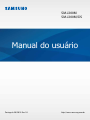 1
1
-
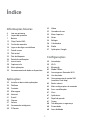 2
2
-
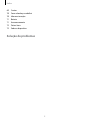 3
3
-
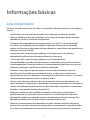 4
4
-
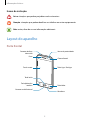 5
5
-
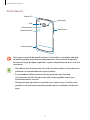 6
6
-
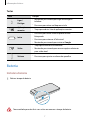 7
7
-
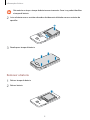 8
8
-
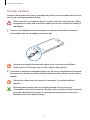 9
9
-
 10
10
-
 11
11
-
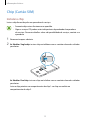 12
12
-
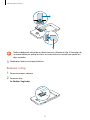 13
13
-
 14
14
-
 15
15
-
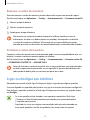 16
16
-
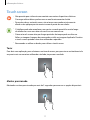 17
17
-
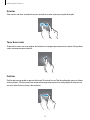 18
18
-
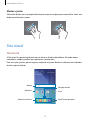 19
19
-
 20
20
-
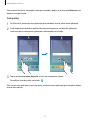 21
21
-
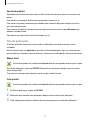 22
22
-
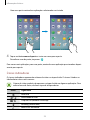 23
23
-
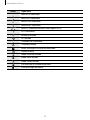 24
24
-
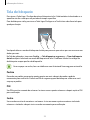 25
25
-
 26
26
-
 27
27
-
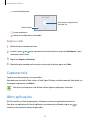 28
28
-
 29
29
-
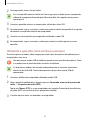 30
30
-
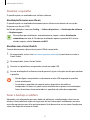 31
31
-
 32
32
-
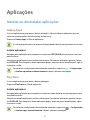 33
33
-
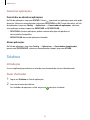 34
34
-
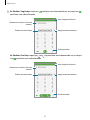 35
35
-
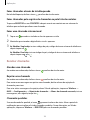 36
36
-
 37
37
-
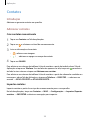 38
38
-
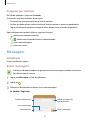 39
39
-
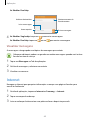 40
40
-
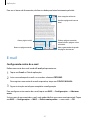 41
41
-
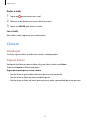 42
42
-
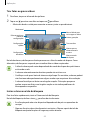 43
43
-
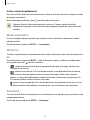 44
44
-
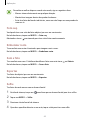 45
45
-
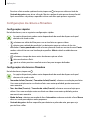 46
46
-
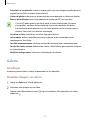 47
47
-
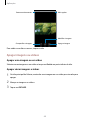 48
48
-
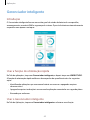 49
49
-
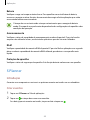 50
50
-
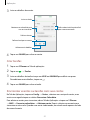 51
51
-
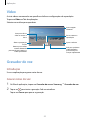 52
52
-
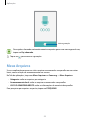 53
53
-
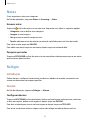 54
54
-
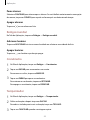 55
55
-
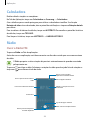 56
56
-
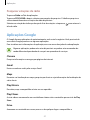 57
57
-
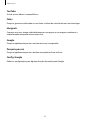 58
58
-
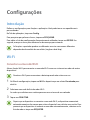 59
59
-
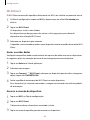 60
60
-
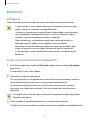 61
61
-
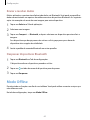 62
62
-
 63
63
-
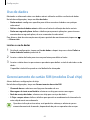 64
64
-
 65
65
-
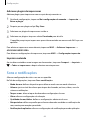 66
66
-
 67
67
-
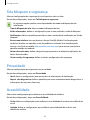 68
68
-
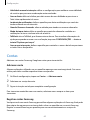 69
69
-
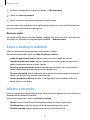 70
70
-
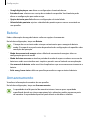 71
71
-
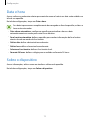 72
72
-
 73
73
-
 74
74
-
 75
75
-
 76
76
-
 77
77
-
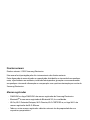 78
78
Samsung SM-J200M/DS Manual do usuário
- Categoria
- Smartphones
- Tipo
- Manual do usuário
- Este manual também é adequado para